Su cuenta de Microsoft: 5 cosas que todo usuario de Windows debe saber
Su cuenta de Microsoft es la cuenta de usuario de inicio de sesión único de Microsoft. Le permite iniciar sesión en los servicios, aplicaciones y dispositivos de Microsoft que se ejecutan en sus sistemas operativos con un único conjunto de credenciales. Ya sea que sea nuevo en las cuentas de Microsoft o simplemente necesite ayuda, hemos creado estas preguntas frecuentes para ayudarlo.
Repasaremos algunas de las cosas básicas y menos conocidas que los usuarios de Microsoft deben saber. Si necesita ayuda para crear una cuenta nueva, reabrir una cerrada, cambiar el correo electrónico de su cuenta o agregarle un dispositivo, estas preguntas frecuentes son para usted.
Cómo crear una nueva cuenta de Microsoft
Hay dos formas bastante sencillas de crear una nueva cuenta Microsoft:
- Usando una dirección de correo electrónico existente: solo tiene que ir a la página de inicio de las cuentas de Microsoft y hacer clic en el botón Crear una cuenta de Microsoft . Luego, simplemente proporcione una dirección de correo electrónico válida y podrá iniciar el proceso de creación de su propia cuenta de Microsoft.
- Registrarse para obtener una dirección de correo electrónico de Microsoft: también puede registrarse para obtener una dirección de correo electrónico de cualquiera de los dominios designados de servicios de correo electrónico de Microsoft (@ hotmail.com; @ outlook.com; @ live.com; etc.). Luego, puede usar esa dirección de correo electrónico como una cuenta de Microsoft para iniciar sesión en otros servicios de Microsoft.
Cómo cambiar, agregar o eliminar la dirección de correo electrónico o el número de teléfono de su cuenta de Microsoft
Puede agregar hasta 10 direcciones de correo electrónico y 3 números de teléfono a su cuenta de Microsoft. Estos se denominan alias y todos utilizan los mismos contactos, almacenamiento en línea, suscripciones y contraseña. Luego, puede iniciar sesión en su cuenta de Microsoft utilizando cualquiera de sus direcciones de correo electrónico y números de teléfono registrados.
Si desea cambiar, eliminar o agregar un alias a su cuenta, solo necesita iniciar sesión en su cuenta de Microsoft y hacer clic en el botón Su información en la parte superior izquierda de la pantalla. Esta página mostrará su perfil.
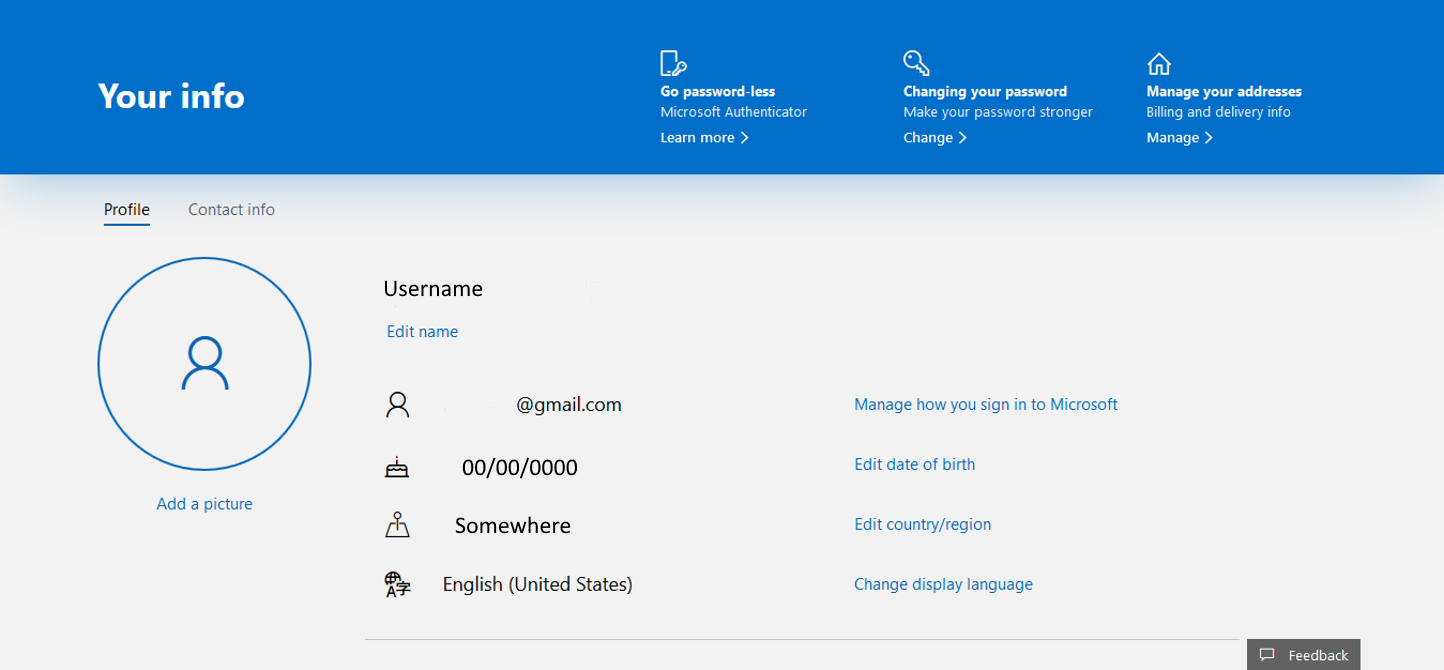
Haga clic en donde dice Administrar cómo inicia sesión en Microsoft , en el lado derecho de donde se muestra su información de usuario.
Debido a la naturaleza confidencial de la información que está a punto de cambiar, Microsoft le pedirá que verifique su contraseña e identidad con un código. Proporcione el código y se le otorgará acceso.
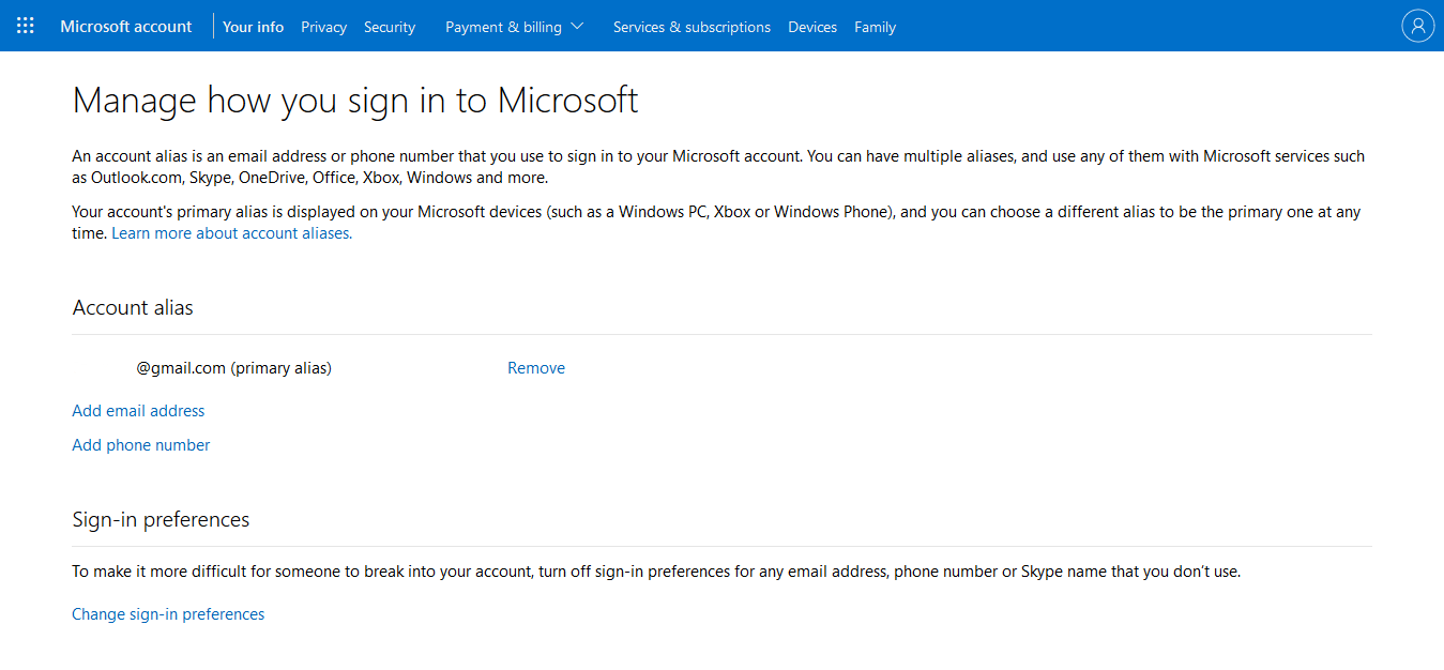
Una vez dentro de la página Administrar cómo inicias sesión en Microsoft , se te presentarán las opciones: Agregar correo electrónico , Agregar número de teléfono y Eliminar bajo el encabezado Alias de la cuenta . Elija la opción que necesita.
Cómo agregar un dispositivo a su cuenta de Microsoft
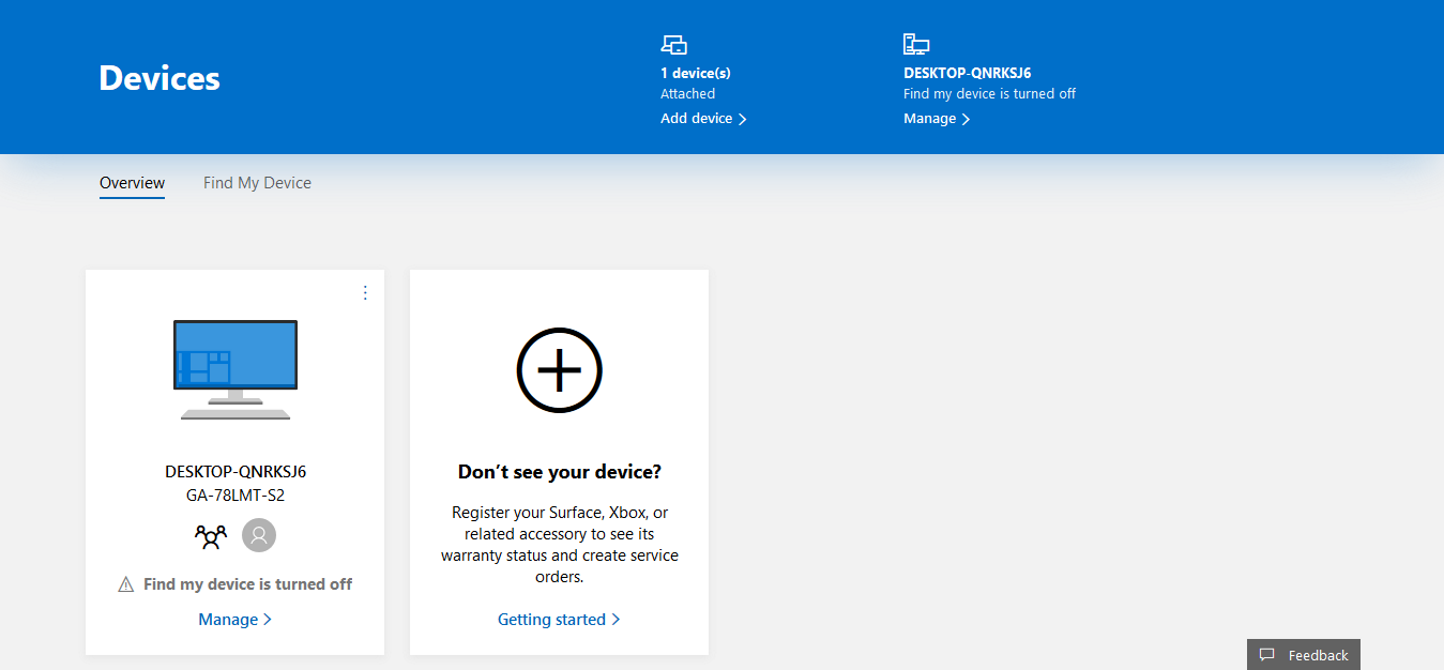
Hay varias formas de agregar un dispositivo a su cuenta de Microsoft, pero cuál le conviene más depende del dispositivo que desee agregar. Incluso puede agregar sus dispositivos iOS y Android a su cuenta de Microsoft.
Surface, Xbox o accesorios relacionados
Una forma de agregar Surface, Xbox o accesorios relacionados es iniciando sesión en su cuenta de Microsoft y haciendo clic en el botón de dispositivos en la parte superior derecha de la página. Luego, haga clic donde dice ¿No ve su dispositivo? y siga las instrucciones.
- Dispositivos Xbox y Windows 10: inicie sesión en su cuenta de Microsoft a través del dispositivo que desea agregar.
- PC con Windows 10: inicie sesión en Microsoft Store.
- Dispositivo iOS: descargue Microsoft Edge de la App Store de Apple e inicie sesión con su cuenta de Microsoft.
- Dispositivo Android: descargue Microsoft Edge , Microsoft Launcher o Your Phone Companion desde Google Play Store e inicie sesión con su cuenta de Microsoft.
Cómo encontrar su cuenta de Microsoft
Si olvida la dirección de correo electrónico de su cuenta de Microsoft o recibe un mensaje de error que dice "Esa cuenta de Microsoft no existe" al intentar iniciar sesión en su cuenta, hay un par de formas de encontrar su cuenta.
Encuentre su cuenta de Microsoft usando su información de seguridad
Puede encontrar su cuenta de Microsoft ingresando a la página Recuperar su nombre de usuario de Microsoft e ingresando una dirección de correo electrónico alternativa o un número de teléfono asociado con su cuenta. Luego, deberá solicitar un código de seguridad a Microsoft.
Después de recibir el código de seguridad en el correo electrónico o número de teléfono que usó, debe ingresarlo y seleccionar Siguiente . Finalmente, cuando vea la cuenta que estaba buscando, seleccione Iniciar sesión .
Encuentre su cuenta de Microsoft en el producto o servicio de Microsoft que utiliza
Si nunca configura o no tiene acceso a su información de contacto de seguridad, también puede encontrar el nombre de usuario de su cuenta Microsft en otros productos o servicios de Microsoft que asoció con su cuenta:
- Windows 10: use un dispositivo con Windows 10 en el que ya haya iniciado sesión. Seleccione Inicio > Configuración > Cuentas . Verá los nombres de usuario asociados con su cuenta en Correo electrónico y cuentas .
- Office: en Microsoft 365 u Office 2016 o más reciente, abra una aplicación de Office. Luego seleccione Archivo > Cuenta . En Información del producto, verá Pertenece a con el nombre de usuario asociado.
- Cuentas de correo electrónico: puede consultar sus cuentas de correo electrónico para ver si tiene recibos de compras de Microsoft.
- Xbox: los usuarios de Xbox se identifican por su Gamertag dentro de Xbox. Por lo general, olvidan que crearon una dirección de correo electrónico cuando se registraron en Xbox. Dependiendo de su dispositivo Xbox, puede encontrar su dirección de correo electrónico en la esquina superior derecha o izquierda de la pantalla de inicio de Xbox.
Para obtener más información sobre cómo encontrar su cuenta de Microsoft en su Xbox, puede visitar la página Buscar la dirección de correo electrónico de su cuenta de Microsoft en el sitio de soporte de Xbox .
Las cuentas de Microsoft caducan después de 2 años de inactividad. Por lo tanto, si no puede encontrar su cuenta de Microsoft con ninguna de estas opciones, es posible que su cuenta esté cerrada.
Cómo reabrir una cuenta Microsoft cerrada
Después de cerrar una cuenta de Microsoft, hay un período de 60 días durante el cual puede volver a abrirla. Después de que expire ese período de 60 días, su cuenta de Microsoft se eliminará permanentemente.
Si desea volver a abrir una cuenta de Microsoft cerrada, siga los siguientes pasos:
- Vaya a la página de inicio de la cuenta de Microsoft e inicie sesión.
- Reciba e ingrese un código de seguridad.
Después de ingresar el código, se reabrirá su cuenta de Microsoft. Sus suscripciones, perfiles y contenido que estaban en la cuenta antes de ser cerrada estarán disponibles nuevamente para usted.
¿Aún no puede encontrar la solución a su problema?
Si aún no pudo encontrar una solución a su problema después de leer estas preguntas frecuentes sobre lo esencial de la cuenta de Microsoft, no debe preocuparse. Puede resolver un problema de cuenta de Microsoft visitando el sitio de soporte oficial de Microsoft . El sitio de soporte de Microsoft tiene una página dedicada etiquetada Cuenta y facturación que ofrece la solución de problemas de cuentas de Microsoft.
